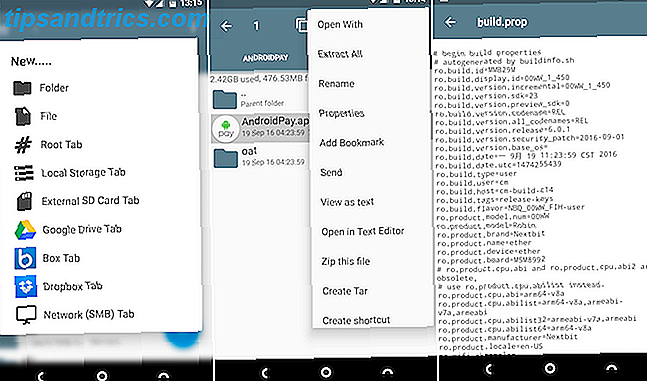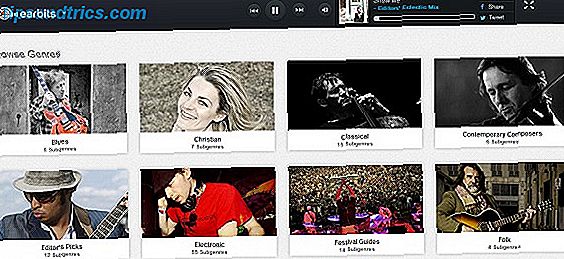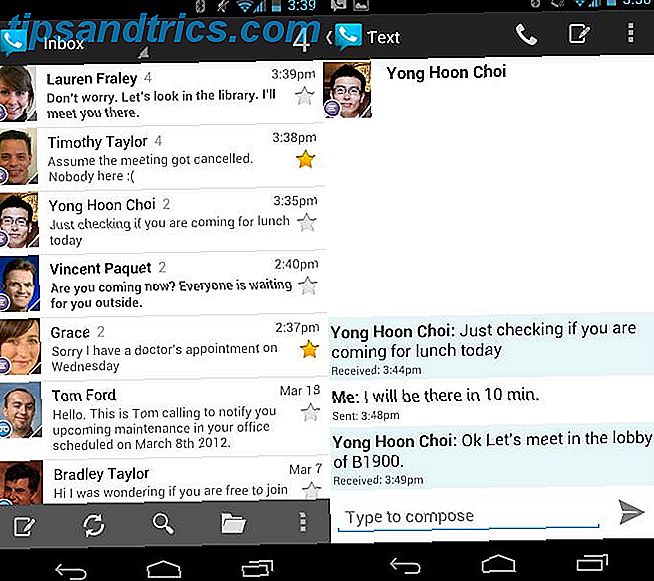Übernehmen Sie die Kontrolle über die Time Machine Ihres Macs - von benutzerdefinierten Backup-Zeiten bis hin zum Herausfinden, wo diese 2 GB an neuen Dateien sind, können die richtigen Apps Ihnen die Macht und das Wissen geben, die Apples eigene Tools nicht bieten.
Apples Time Machine ist ziemlich einfach einzurichten und einfach zu restaurieren Dateien von Wiederherstellen von Daten aus Zeitmaschinensicherungen Wiederherstellen von Daten aus Zeitmaschinensicherungen Es ist wirklich einfach, Time Machine, die Backup-Software, die mit jedem Mac kommt - aber Wie bekommst du deine Dateien zurück, wenn etwas schief läuft? Weitere Informationen (außer Sie möchten ein Backup auf ein nicht unterstütztes NAS durchführen) Verwandeln Sie Ihr NAS oder Ihre Windows-Freigabe in eine Time Machine-Sicherung Verwandeln Sie Ihre NAS- oder Windows-Freigabe in eine Time Machine-Sicherung Verwenden Sie Ihr NAS oder eine beliebige Netzwerkfreigabe zum Sichern Ihres Mac mit Time Machine. Lesen Sie mehr), aber diese Einfachheit hat ihren Preis: ein Mangel an Kontrolle. Wenn Sie festlegen möchten, wann Time Machine Sicherungen durchführt und nicht, oder mehr darüber erfahren, wie Ihre Time Machine funktioniert, sind dies die besten Werkzeuge für den Auftrag.
Time Machine Editor (kostenlos): Steuern, wenn Backups passieren
Time Machine sichert standardmäßig jede Stunde, wenn Ihr Mac mit Ihrem Backup-Laufwerk verbunden ist. Wenn Sie dies alle zwei Stunden oder sogar alle sechs Stunden bevorzugen, können Sie dies mit Time Machine Editor erledigen.
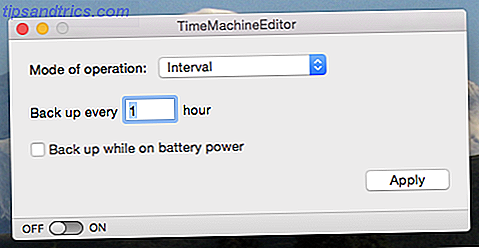
Alternativ könnten Sie Time Machine Editor dazu auffordern, Backups nur dann auszuführen, wenn Sie Ihren Computer nicht verwenden - großartig, wenn Sie feststellen, dass die Backups Sie verlangsamen. Oder, wenn Sie wirklich Kontrolle wollen, können Sie einen ausgeklügelten Zeitplan erstellen.

Sie können z. B. stündliche Time Machine-Sicherungen nur an bestimmten Wochentagen ausführen. Oder Sie können Ihr Backup so einrichten, dass es jeden Tag zur selben Zeit ausgeführt wird. Es gibt keine Begrenzung für die Anzahl der Zeitpunkte, die Sie festlegen können. So haben Sie die vollständige Kontrolle darüber, wann Sicherungen durchgeführt werden - perfekt für alle, die von der Leistung besessen sind. Es gibt sogar experimentelle Unterstützung für Power Nap, was bedeutet, dass neuere Macs im Ruhezustand Backups ausführen können, während sie schlafen.
Wenn Sie kontrollieren möchten, wann Time Machine Daten sichert, ist dies das beste Werkzeug für den Job. Und es ist kostenlos.
BackupLoupe ($ 5, kostenlose Testversion): Sehen Sie, was gesichert wurde und wann
Haben Sie jemals gesehen, dass Time Machine 2 GB Dateien sichert, nur um sich zu fragen, wie Sie in wenigen Stunden so viele Informationen erstellt haben? Dann ist BackupLoupe genau das Richtige für Sie. Diese App scannt Ihre Time Machine, so dass Sie durchsuchen können, was wann gesichert wurde.

In diesem Fall scheint es, dass ein Chrome-Update für einen Großteil der Größe des letzten Backups verantwortlich ist. Wer wusste?
Das Scannen der verschiedenen Snapshots kann eine Weile dauern, aber sobald das erledigt ist, können Sie genau sehen, welche Dateien während jeder Backup-Sitzung aktualisiert wurden. Dies erleichtert das Auffinden großer, ständig aktualisierender Dateien, die sich möglicherweise zur Ausnahmeliste von Time Machine hinzufügen lassen.
Time Machine Buddy (kostenlos): Lesen Sie detaillierte Protokolle
Fragen Sie sich, was zum Teufel Time Machine vorhat? Time Machine Buddy ist ein Dashboard-Widget, das Sie darüber informiert, wann eine Sicherung ausgeführt wird oder wann die letzte Sicherung ausgeführt wurde. Außerdem können Sie detaillierte Protokolle des aktuellen Backups lesen, sodass Sie genau sehen können, was Time Machine vorhat.

Dies kann sehr nützlich sein, wenn ein Backup besonders lange dauert oder scheinbar gar nicht läuft.
Wenn Sie das Dashboard nicht mehr verwenden, machen Sie sich keine Sorgen: Sie können jedes Widget in eine eigene App verwandeln. Jedes Mac Dashboard Widget in seine eigene App verwandeln. Jedes Mac Dashboard Widget in seine eigene App verwandeln Jahre, aber es gibt dieses eine Widget, das du dir wünschen würdest, du könntest es einfach in eine App verwandeln. Erraten Sie, was? Sie können! Lesen Sie mehr schnell genug.
Alternativ können Sie die Protokolle ohne eine dedizierte App überprüfen: gehen Sie einfach in Ihren Dienstprogramme- Ordner und öffnen Sie dann Terminal. Geben Sie "backupd" in die Suche ein und Sie sollten die neuesten Time Machine-Einträge im Protokoll sehen.
Holen Sie sich Time Machine Info vom Terminal
Wenn Sie sich wirklich in Time Machine tmutil möchten, können Sie tmutil im Terminal ausprobieren. Mit diesem Befehl können Sie Informationen über Ihre Time Machine über die Befehlszeile steuern und finden. man tmutil im Terminal ein, um einen Überblick zu erhalten, oder lesen Sie das tmutil Handbuch online. Hier ein paar Beispiele, was Sie tun können:
tmutil startbackup- startet jetzt eine Sicherung.tmutil stopbackup- stoppt die aktuelle Sicherung.tmutil compare- vergleicht Ihren Computer mit dem neuesten Backup.tmutil latestbackup- zeigt Ihnen den Pfad zum letzten Backup an.

Dies sind einige der einfacheren Befehle. Wenn Sie mehr Kontrolle wünschen, sollten Sie in das Handbuch einsteigen.
Es ist auch erwähnenswert, dass dieser Befehl wirklich nützlich sein könnte, wenn Sie Geektool verwenden, um Ihren Mac zu Ihrem eigenen zu machen. Wie man GeekTool verwendet, um Ihren Mac wirklich zu Ihrem eigenen zu machen? Wie Sie GeekTool verwenden, um Ihren Mac wirklich zu Ihrem eigenen zu machen? Platz gefüllt mit nützlichen Systeminformationen oder Familienfotos? Sie brauchen GeekTool. Lesen Sie mehr, oder verwenden Sie Today Scripts, um Befehlsausgaben zur Notification Center hinzuzufügen. Wie Sie GeekTool verwenden, um Ihren Mac wirklich zu Ihrem eigenen zu machen? Wie Sie GeekTool verwenden, um Ihren Mac wirklich zu Ihrem eigenen zu machen? oder Familienfotos? Sie brauchen GeekTool. Lesen Sie mehr - tmutil könnte verwendet werden, um alle Arten von Informationen zu erhalten. MacOSXtips.de hat ein anständiges Beispiel, wenn Sie neugierig sind.
Welche anderen Werkzeuge helfen, Time Machine zu steuern?
Ich möchte wissen, welche Werkzeuge ich vermisst habe, also bitte: fülle mich in den Kommentaren unten aus. Ich würde besonders gerne wissen, wenn jemand von Ihnen einen Weg gefunden hat, Benachrichtigungen zu sehen, wenn Backups starten und enden, weil ich versucht habe - eine Menge - und gescheitert.
Time Machine allein reicht vielleicht nicht aus: die ultimative Backup-Strategie von Mac Die ultimative Triple-Backup-Lösung für Ihren Mac [Mac OSX] Die ultimative Triple-Backup-Lösung für Ihren Mac [Mac OSX] Als Entwickler hier bei MakeUseOf und als jemand, der sein ganzes Geld verdient Einkommen aus der Arbeit online, es ist fair zu sagen, dass mein Computer und Daten sehr wichtig sind. Sie sind perfekt für die Produktivität mit ... Read More umfasst auch eine vollständige System-Backup. Ziehen Sie dies in Betracht, wenn Sie wirklich eine narrensichere Sicherung wünschen.
Bildnachweis: BTTF DeLorean Time Machine von Terabass